SFCでのプログラミング
SFCでPOUを作成する
デバイス ツリーでアプリケーションを選択します。
クリック。
そのPOUを追加ダイアログが開きます。
名前を指定して、シーケンシャルファンクションチャート(SFC)実装言語。
クリック追加。
CODESYS POU をデバイス ツリーに追加し、エディターで開きます。
ステップ遷移の追加
最初のステップの後の切り替えを選択します。
切り替えは赤でマークされます。
クリック。
その
Step0ステップとTrans0切り替えが挿入されます。選択してください
Trans0切り替えとクリック。その
Trans1切り替えとStep1ステップは、Trans0切り替え。
ドラッグしてステップそして切り替え図に要素を追加するツールボックスビュー。
詳細については、以下を参照してください。ステップと切り替え
エントリー アクションの追加
選択してください
Step0ステップ。クリック。
デフォルトでは、ステップアクションの複製モードを選択するように求められます。ステップをコピーする際に、既存のステップアクションオブジェクトの参照情報をコピーするか、オブジェクトを「埋め込む」かを選択します。埋め込むと、ステップをコピーする際に新しいステップアクションオブジェクトが作成されます。複製モードは、コピー時に複製するステッププロパティ。このプロパティが無効になっている限り、コピーされたステップは現在のステップと同じアクションを呼び出します。
SFC プロパティでプロンプトを完全に非アクティブ化することができます。
「埋め込まれた」オブジェクトの表示はデバイスそしてPOUビューはメニュー コマンドを使用して非アクティブ化できます。
この例では、コピー参照デフォルト設定をクリックしてわかりました確認します。
そのエントリー アクションを追加ダイアログが開きます。
名前を次のように指定
Step0_entryを選択し、構造化テキスト(ST)実装言語。クリック追加。CODESYS挿入する
Step0_entryデバイス ツリーの POU の下のアクションを選択し、エディターでアクションを開きます。の中で
Step0_entryエントリー アクションでは、Step0ステップがアクティブになります。エディタを閉じる
Step0_entry。その
Step0ステップには現在E左下隅に表示されます。このマーカーをダブルクリックするとエディターが開きます。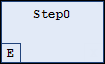
エントリー アクション
Step0_entryステップのプロパティで利用できるようになりましたエントリー アクション必要に応じて他のアクションも選択できます。選択してください
Step0ステップ。押すCtrl + Vステップをコピーします。上記で挿入したエントリアクションは、挿入されたステップのコピーでも使用できます。新しいステップでは、全く同じアクションが呼び出されます。
終了アクションの追加
選択してください
Step0ステップ。クリック。
デフォルトでは、ステップのステップアクションの複製モードを選択するように求められます。エントリー アクションの追加については上記を参照してください。その後、終了アクションを挿入ダイアログが開きます。
名前を次のように指定
Step0_exitを選択し、構造化テキスト(ST)実装言語。クリック追加。その
Step0_exitアクションはデバイス ツリーの POU の下に挿入され、エディターで開かれます。の中で
Step0_exit終了アクションでは、終了前に一度実行されるステートメントをプログラムします。Step0ステップは非アクティブになります。エディタを閉じる
Step0_exit。その
Step0ステップには現在X右下隅に表示されます。このマーカーをダブルクリックするとエディターが開きます。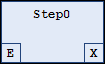
ステップのプロパティで終了アクションを定義できます。終了アクション他のアクションもそこで選択できます。
アクションの追加
ダブルクリックして
Step0ステップ。デフォルトでは、ステップのステップアクションの複製モードを選択するように求められます。エントリー アクションの追加については上記を参照してください。アクションを追加ダイアログが開きます。
名前を「Step0_active」として指定し、構造化テキスト(ST)実装言語。クリック追加。
CODESYS挿入する
Step0_activeデバイス ツリーの POU の下のアクションを選択し、エディターでアクションを開きます。の中で
Step0_activeステップ アクションでは、ステップがアクティブである限り実行されるステートメントをプログラムします。エディタを閉じる
Step0_active。その
Step0ステップの右上隅に黒い三角形が表示されます。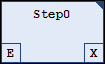
ステップのプロパティでアクションを定義できます。ステップアクション他のアクションもそこで選択できます。
代替分岐の追加
選択してください
Step1ステップ。クリック。
その
Step2ステップはStep1ステップ。ステップは、2組の二重線で示される平行な分岐として接続されています。二重線の 1 つを選択します。
二重線は赤くマークされています。
クリック
分岐は代替分岐に変換されます。二重線は一重線に変わります。
クリックすると代替分岐を並列分岐に変換します。
詳細については、以下を参照してください。分岐
ジャンプを追加する
選択してください
Step2ステップ。クリック。
その
StepジャンプはStep2ステップ。選択してください
Stepジャンプ先。ジャンプ先を手動で入力するか、
 入力アシスタント。選択
入力アシスタント。選択Step0。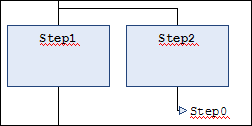
詳細については、以下を参照してください。ジャンプ
マクロの追加
選択してください
Step1ステップ。クリック。
その
Macro0マクロは、Step1ステップ。ダブルクリックして
Macro0要素。マクロはエディタの実装セクションで開きます。名前は
Macro0キャプションに表示されます。クリック。
ステップトランジションの組み合わせが挿入されます。
クリック。
実装セクションはメイン図に戻ります。
詳細については、以下を参照してください。マクロ
関連付けの追加
選択してください
Step2ステップ。クリック。
CODESYSの右側に関連付けを挿入します
Step2ステップ。関連付けの左側のフィールドをクリックして、予選。
修飾子を手動で入力するか、
 入力アシスタント。選択
入力アシスタント。選択P。アクションを選択するには、関連付けの右側のフィールドをクリックします。
アクションを入力するか、
 入力アシスタント。
入力アシスタント。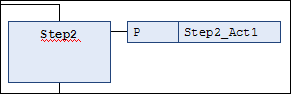
使用してanalyzation.library表現を分析するライブラリ
そのanalyzation.libraryライブラリは式の解析を可能にします。例えば、SFCダイアグラムでフラグの結果を調べるために使用できます。SFCErrorこのフラグは、SFC ダイアグラムでタイムアウトを監視するために使用されます。
詳細については、以下を参照してください。ライブラリ: 分析